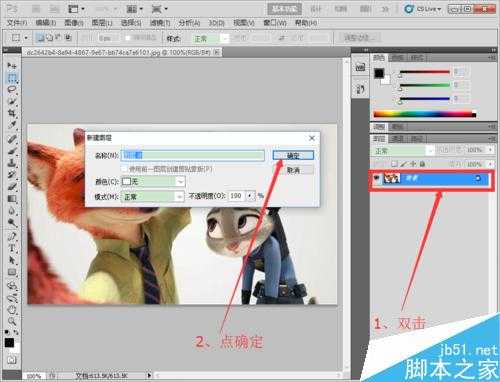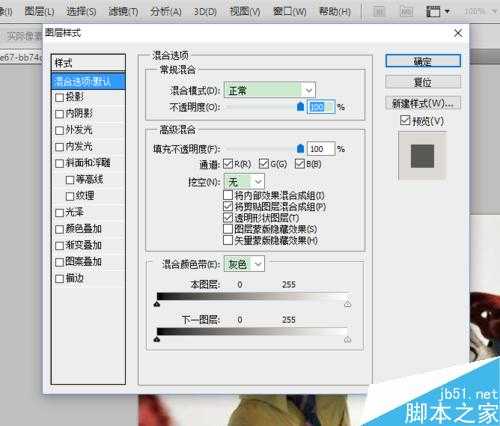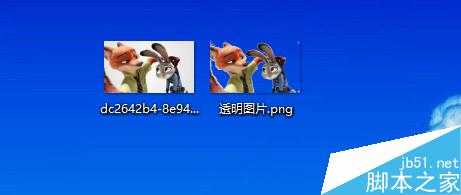白云岛资源网 Design By www.pvray.com
如何快速将一个白色或者其他颜色的背景图片,快速使用ps变成透明背景的图片呢?其实很简单,我们一起来看看吧。
步骤
打开ps,打开一张图片,如图所示。
将添加的图片图层解锁。双击图层——确定。如图所示。
菜单栏:图层——图层样式——混合选项。
拖动混合颜色带下面的色块右边的白色小三角,向左边拖拉,只到图片背景透明位置。然后点击确定。如图所示。【切记不要拉的太多,不要把图片中的人物或文字弄没了,看着拖动。】
菜单栏:文件——储存为。将突破储存为“png”格式图片。
现在已经把图片转为透明背景的图片了,如图,就可以清晰的看到,第一张是原来的图片,第二张是我们转化的透明背景的图片。
注意事项
不要把图片中的人物弄透明了。
以上就是ps快速将白色或其他颜色的背景图片变成透明背景方法介绍,操作很简单的,大家学会了吗?希望能对大家有所帮助!
白云岛资源网 Design By www.pvray.com
广告合作:本站广告合作请联系QQ:858582 申请时备注:广告合作(否则不回)
免责声明:本站资源来自互联网收集,仅供用于学习和交流,请遵循相关法律法规,本站一切资源不代表本站立场,如有侵权、后门、不妥请联系本站删除!
免责声明:本站资源来自互联网收集,仅供用于学习和交流,请遵循相关法律法规,本站一切资源不代表本站立场,如有侵权、后门、不妥请联系本站删除!
白云岛资源网 Design By www.pvray.com
暂无评论...